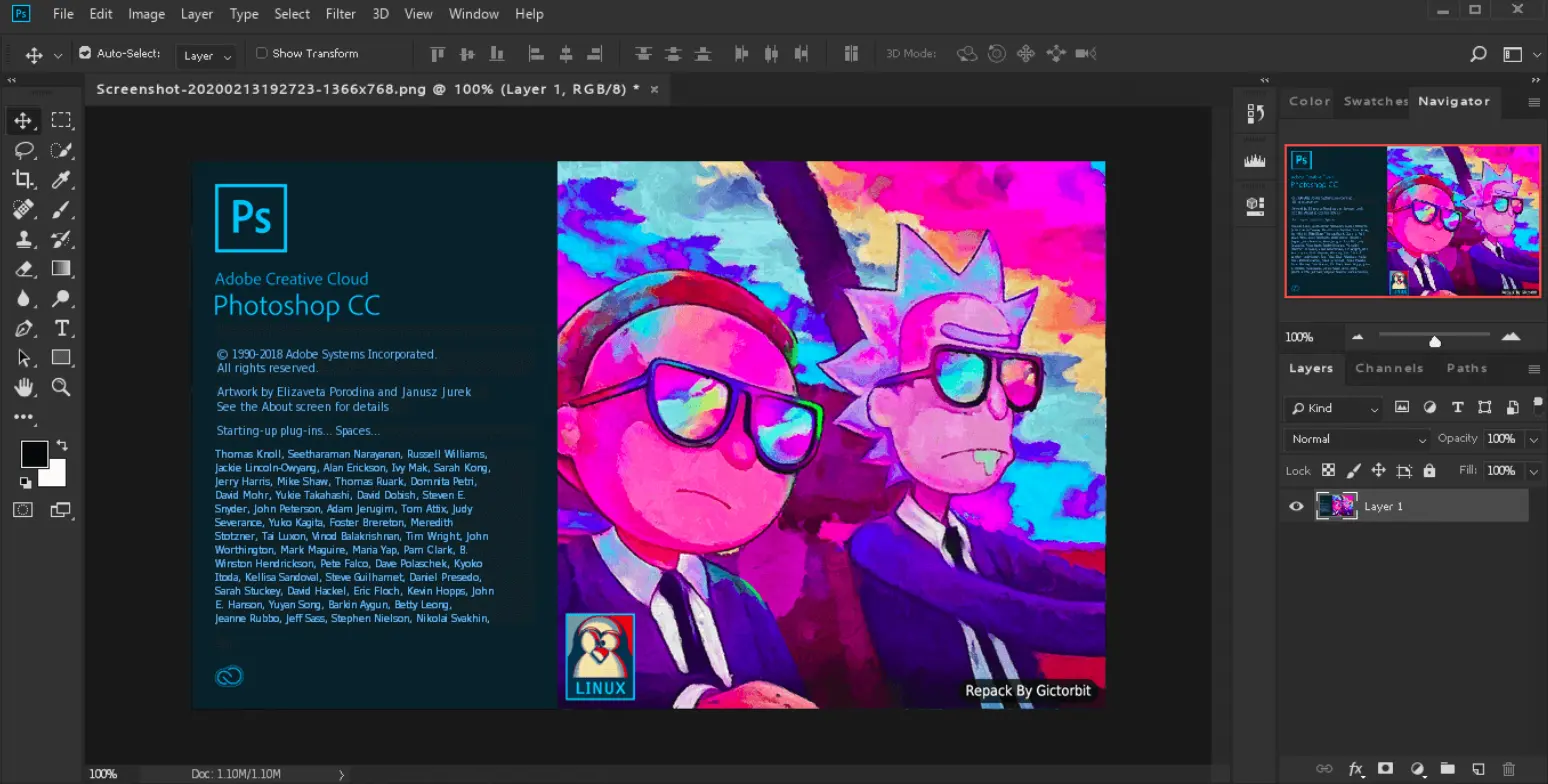Меню
Термінал Linux є тим “наріжним каменем”, з якого починається вивчення і освоєння всіх UNIX-подібних операційних систем. Не даремно кажуть: “Linux — царство command line”. Й допоки не вивчиш консоль, доти почуватимешся пригніченим й обмеженим. Але це відчуття тимчасове, в один прекрасний день відбувається “чудотворне зцілення” ламера на лінуксоїда. Новачок, діставай зошит і нотуй!
Зміст статті
- cd <директорія>— перейти до вказаної директорії (каталога, папки);
- cd .. — перейти в попередню директорію (на рівень нижче);
- cd ~ — перейти в домашню (home) директорію;
- cd / — перейти в кореневу директорію Linux;
- ls — вивести папки на екрані в горизонтальному рядку;
- ls -la — вивести зміст директорії на екран у вигляді таблиці-списку;
- ls -la -R / — показати рекурсивно усі папки і файли на екрані;
- ln <файл>— створити дублікат заданого файлу;
- ln -s <файл> — створити посилання на файл або директорію (симлінк, ярлик);
- pwd — показати повний шлях вашого місцерозташування (шлях до активної директорії);
- touch <файл>— створити файл;
- cp <файл>— скопіювати файл або директорію;
- cp -rp /dir1/* dir2 — скопіювати лише вміст директорії в іншу директорію.
- mv <файл>— перемістити або переіменувати файл/каталог;
- rm <файл>— видалити файл;
- rm -Rf <директорія>— повністю рекурсивно видалити директорію з усім її вмістом;
- mkdir <директорія>— створити нову директорію;
- cat <файл>— вивести вміст файлу на екран в термінал;
- cat filename.txt > <файл>— зберегти вміст файлу у інший файл з перезаписом;
- cat filename.txt >> <файл>— копіювати вміст файлу без перезапису;
- tail -n 10<файл>— показати останні 10 рядків вказаного файлу;
- tail -f error.log— виводити вміст файлу у командний рядок в реальному часі;
- more <файл>— вивід вмісту файлу на екран в термінал посторінково;
- less <файл>— вивід вмісту файлу на екран невеликими фрагментами;
- head <файл>— вивести перших 10 рядків файлу в термінал;
- nano <файл> — відкрити файл в редакторі Nano;
- vi <файл> — відкрити файл в редакторі Vim;
- sudo <команда> — запустити команду з правами суперадміністратора root;
- su <користувач>— перейти в обліковий запис вказаного користувача;
- sudo su — перейти в обліковий запис root;
- nano /etc/sudoers — відкрити файл конфігурації користувачів з правами sudo;
- nano /etc/hostname — відкрити файл з налаштуванням назви системи (хоста);
- nano /etc/hosts — відкрити файл конфігурації керуванням хостами (встановлення правил блокування на рівні мережевих інтерфейсів);
- cat /etc/passwd — вивести на екран зміст файлу passw, який містить усі облікові записи в системі;
- cat /etc/shadow — аналогічно, тільки тут усі паролі облікових записів;
- cat /etc/group — тут усі користувацькі групи;
- cd /tmp — перейти в папку з тимасовими файлами;
- cd /usr — перейти в папку з файлами користувачів;
- cd /var — папка с файлами системних журналів, логів та інших файлів, які постійно оновлюються, наповнюються даними;
- cd /bin — загальна папка з програмами, утилітами, додатками;
- cd /sbin — папка з програмами суперадміністратора;
- cd /boot — папка с файлами автозавантаження;
- cd /dev — папка з файлами конфігурації пристроїв;
- cd /etc — папка з файлами конфігурації різних сервісів, ресурсів, додатків;
- cd /media — папка примонтованих пристроїв (CD-ROM, USB, прінтери, сканери, смартфони і т.д.);
- cd /mnt — тимчасові точки монтування;
- cd /lib — папка з файлами ядра Linux, системними бібліотеками;
- cd /opt — папка с додатковими програмами, які були встановлені або переміщені туди вручну;
- cd /proc — тут знаходиться інформація по всім процесам, які відбуваються в системі;
- cd /sys — системна папка ядра Linux;
- cd /root — домашня коренева папка суперадміністратора;
- cd /home — тут знаходяться домашні папки користувачів системи;
- cd /run — тут знаходяться динамічні файли, які не зберігаються після перезавантаження;
- whoami — вивести ім’я активного користувача;
- id <користувач>— вивести на екран групи, до яких належить вказаний користувач;
- who — показати хто зараз перебуває в системі;
- w — показати хто зараз в системі і його процеси;
- last — показати останні входи в систему;
- last -n 10 — показати список останніх 10 користувачів які входили в систему;
- useradd -m <користувач>— створити нового користувача в системі;
- userdel -m <користувач>— видалити користувача з системи;
- passwd — змінити пароль входу в систему;
- groupadd <група>— створити користувацьку групу;
- groupdel <група>— видалити користувацьку групу;
- usermod -aG <група> <кортстувач>— додати користувача до групи;
- deluser <користувач> <група>— видалити користувача з групи;
- ifconfig — показати усі мережеві пристрої і інтерфейси в системі;
- ip addr show — показати IP-адреси усіх мережевих пристроїв і інтерфейсів;
- route — вивести таблицю мережевих інтерфейсів і показати маршрутизацію їх IP-адрес;
- ping <domain.com>— протестувати інтернет-з’єднання з вказаним ресурсом;
- host <domain.com>— показати IP-адресу заданого електронного ресурсу;
- dig <domain.com>— показати DNS-зону заданого електронного ресурсу;
- dig -x <domain.com>— показати зворотній DNS-сервер (PTR-запис, reverse DNS);
- whois <domain.com>— показати інформацію служби Whois по заданому електронному ресурсу;
- netstat — показати усі активні мережеві підключення;
- netstat -lntu — перегляд відкритих мережевих портів;
- wget <https://domain.com/filename>— скачати файл за вказаною адресою;
- curl <https://domain.com/>— спарсити і вивести на екран вихідний код заданого електронного ресурсу;
- curl <https://domain.com> -o file.html — спарсити і зберегти у файлі;
- sudo apt update — оновити репозиторії програм і операційної системи;
- sudo apt-get install <програма>— встановити програму в ОС Ubuntu/Debian;
- apt-get remove <програма>— видалити програму в ОС Ubuntu/Debian;
- sudo apt-get purge <програма>— видалити не тільки саму програму, а й усі пов’язані та залежні файли, бібліотеки;
- apt –fix-broken install — виправити усі проблеми із залежностями (dependiences) при встановленні пакету та завершити установку;
- yum update -y — оновити систему на сервері під управлінням CentOS;
- sudo yum install <програма> — встановити програму на сервері під управлінням CentOS;
- sudo snap install <програма> — встановити програму зі snap-репозиторію;
- sudo snap remove <програма> — видалити snap-пакунок;
- dpkg -i <пакунок>— встановити Debian-пакунок;
- dpkg -r <пакунок>— видалити Debian-пакунок;
- yum install <програма>— встановити програму в ОС RedHat/CentOS;
- yum remove <програма>— видалити програму в ОС RedHat/CentOS;
- rpm -i <пакунок>— встановити пакунок формату .rpm в ОС RedHat/CentOS;
- rpm -e <пакунок>— видалити пакунок формату .rpm в ОС RedHat/CentOS;
- fdisk -l — вивести на екран усі дискові накопичувачі та їх характеристики;
- du — показати усі директорії, які використовує система;
- du -sh <папка> — показати об’єм заданої папки в Гб;
- df -h — показати статистику по використанню дискового простору в системі в Гб;
- df -T — показати кількість блоків, які містять дискові накопичувачі;
- lsblk — вивести таблицю дискових накопичувачів з вказаними точками монтування;
- lsof — показати список файлів, які використовують системою;
- lsusb — показати USB-пристрої;
- lspci — показати PCI-пристрої;
- lscpu — вивести на екран технічні характеристики центрального процесора (CPU);
- cfdisk /dev/sda — перейти у редагування розділів накопичувача sda;
- mkfs.ntfs -f /dev/sda1 — форматувати розділ накопичувача sda1;
- sudo cat /etc/fstab — вивести зміст файлу конфігурації монтування дискових накопичувачів (fstab) на екран;
- mount /media/hdd2 — змонтувати диск hdd2, який вказаний в fstab;
- sudo mkfs.vfat /dev/sdb1 — форматувати USB-пристрій sdb1 в форматі FAT32;
- apt-get install openssh-server — встановити SSH-сервіс;
- service ssh status — перевірка поточного стану SSH-сервісу;
- service ssh start — запустити сервіс SSH;
- ssh username@XXX.XXX.XX.XX — підключитися до сервера по 22-му SSH-порту за вказаним ім’ям користувача та IP-адресою сервера;
- ssh -p <номер порта> username@XXX.XXX.XX.XX — підключитися до сервера по вказаному номеру мережевого SSH-порта;
- ssh-keygen -t rsa — згенерувати SSH-ключ доступу;
- cat ~/publickey.pub | xclip -sel clip — скопіювати вміст SSH-ключа в буфер обміну;
- scp -P <номер порта> -i /SSH_key /home/filename.sql username@XXX.XXX.XX.XX:/директорія/ — скопіювати файл або папку на сервер у вказану директорію;
- scp -P <номер порта> -i /SSH_ключ username@XXX.XXX.XX.XX:/директорія/ /home/user— скопіювати файл з сервера в локальну директорію;
- scp -P <номер порта> -r -i /SSH_ключ username@XXX.XXX.XX.XX:/директорія/ /home/user — скопіювати папку рекурсивно з сервера в локальну директорію;
- nano /etc/ssh/sshd_config — відкрити файл конфігурації SSH-сервісу;
- chown username:groupname <файл>— змінити власника файлу або папки за вказаним ім’ям та групою користувача;
- chmod <код права доступу> <файл>— змінити права доступу до заданого файлу чи папки;
- chgrp <користувач> <група> — змінити групу для користувача;
- stat <файл>— показати на екран права доступа файлу або папки;
- date — вивід дати на екран;
- cal — вивод календаря на екран;
- clear — очистити консоль Linux;
- cat /proc/cpuinfo — вивести інформацію про процесор;
- cat /proc/meminfo — вивести інформацію про оперативну пам’ять;
- cat /proc/version — вивести інформацію про ядро Linux;
- cat /proc/uptime — вивести інформацію по роботі ядра Linux: час роботи і число виконаних процесів;
- cat /etc/hostname — вивести ім’я сервера;
- sudo sestatus — перевірити статус вбудованої служби безпеки SELinux;
- nano /etc/selinux/config — відкрити файл конфігурації SELinux;
- free –h — показати статистику використання оперативної пам’яті;
- top — показати дерево системних процесів Linux;
- ps — показати усі процеси в системі;
- pstree — дерево процесів;
- ps aux — детальний вивід системних процесів;
- ps aux | grep -i <процес> — показати усі процеси з вказаним іменем;
- pgrep <процес>— показати PID-ідентифікатор заданого процесу;
- bg — показати фонові процеси;
- kill <pid-номер>— зупинити процес за вказаним ідентифікатором PID;
- killall <назва>— убити усі процеси за вказаною назвою;
- sudo killall -u <користувач> — убити усі процеси, запущені вказаним користувачем;
- uname — вивести назву операційної системи;
- uname -a — показати інформацію про версію ядра Linux;
- uname -r — показати інформацію по ядру Linux;
- uptime — показати години безперервної роботи системи/сервера;
- upower -i /org/freedesktop/UPower/devices/battery_BAT0 — показати інформацію про батарею ноутбука;
- upower -i `upower -e | grep ‘BAT’` — показати статистику по використанні батареї ноутбука;
- acpi -V — інформація про блок живлення;
- systemctl status <служба> — переглянути статус сервісної служби;
- systemctl start <служба> — запустити вказану сервісну службу;
- systemctl stop <служба> — зупинити вказану сервісну службу;
- locate <програма>— шукати розташування вказаної програми чи файлу за назвою;
- whereis <програма>— показати де знаходиться вказана програма;
- which <програма>— показати повний шлях до розташування програми;
- find / -name <назва файла>— шукати файл за вказаною назвою в системі;
- grep <слово> — пошук по слову;
- grep <слово> <папка>— шукати слово у вказаній папці чи файлі;
- grep -r <слово> <папка>— шукати слово рекурсивно у папці і усіх її файлах, підпапках;
- <команда> | grep <слово>— шукати у виводі заданої команди відповідне слово;
- pdfinfo <файл>— переглянути метадані вказаного PDF-файлу;
- exiftool -all= <файл> — переглянути EXIF-дані вказаного файлу;
- tar cf archive.tar <папка>— заархівувати папку в фaйл .tar з назвою archive;
- tar xf mytar.tar — розпакувати tar-файл;
- gzip -d test.txt.gz <папка>— створити стиснутий gzip-архів;
- tar xvzf archive.tar.gz — розпакувати tar.gz архів;
- zip -r archive.zip <папка>— заархівувати папку в файл .zip;
- unzip archive.zip — розпакувати zip-архів;
- tar -xf archive.tar.xz — розпакувати tar.xz архів;
- tar xjf archive.bz2 — розавкувати bz2-архів;
- unrar e archive.rar — розпакувати rar-архів;
- mysql — перейти в режим консолі MySQL;
- mysql -u username -p databasename < dump.sql — імпортувати базу даних dump.sql за вказаними БД та її користувачем;
- mysqldump -u username -p databasename > /path/to/file/dump.sql — створити та зберегти копію (дамп) бази даних;
- CTRL+Z — відправити процес у фоновий режим (background);
- CTRL+C — зупинити процес або виконання команди терміналу;
- Сtrl + F1 — перейти з режиму графічної оболонки Linux в консольну оболонку (tty);
- Ctrl + F7 — повернутися в графічну оболонку Linux;
- reboot — перезавантажити систему;
- shutdown now — вимкнути систему зараз;
- man <команда> — вивід довідки по вказаній команді Linux.
ПОДІЛИТИСЬ У СОЦМЕРЕЖАХ:
Konrad Ravenstone
Спеціаліст з кібербезпеки, аудитор, OSINT-аналітик, Penetration Tester в KR. Laboratories. Досліджує інтернет-технології з 2011 року. Впроваджує кіберзахист інформаційних систем та електронних ресурсів на всіх рівнях.
Усі записи
0
0
голосів
Рейтинг статті
Підписатися
0 Коментарі
Вбудовані Відгуки
Переглянути всі коментарі